時間:2017-05-09 來源:互聯網 瀏覽量:
談起Windows Defender我想大多數人都比較清楚,它是微軟保護係統的一個程序,但是有時候我們安裝了殺毒軟件,之後就沒必要在使用這個程序了,因此有些人想要關閉它,那麼win8.1怎麼關閉Windows Defender?不知道的朋友就趕緊看看小編整理關閉步驟吧。
win8.1關閉係統自帶殺毒軟件的方法:
1、我們先打開常用的運行對話框,使用Win+R快捷鍵能快速打開。
2、然後我們在打開框中輸入打開策略策的命令“gpedit.msc”並且點擊確認。
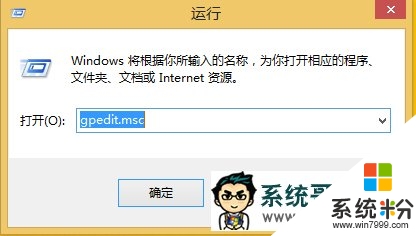
3、這時候本地策略組編輯器就打開在我們的眼前。
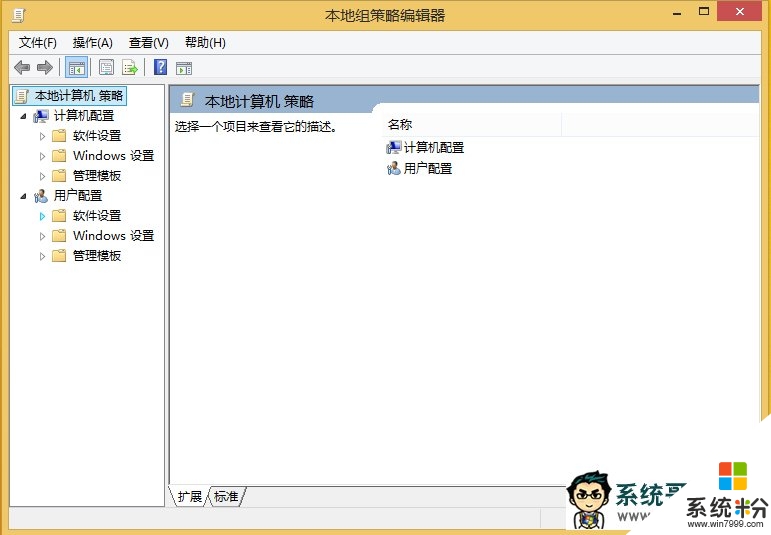
4、然後我們依次點開【計算機配置】——【管理模板】——【Windows組件】——【Windows Defender】。
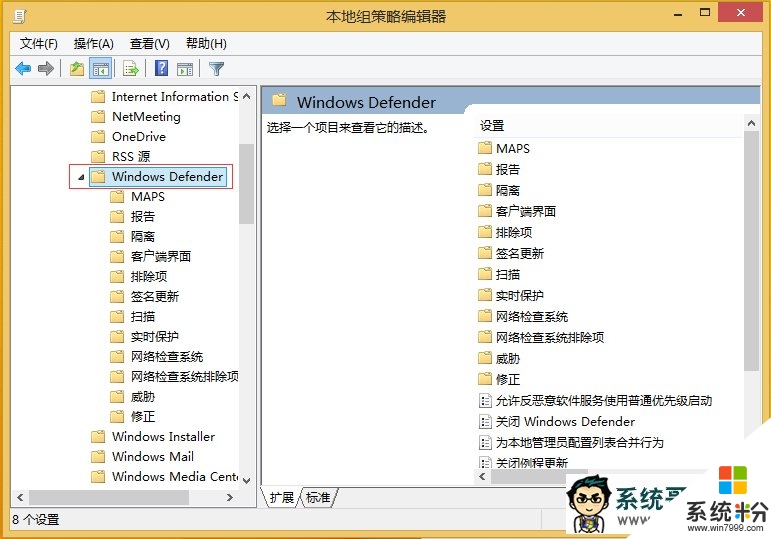
5、選擇【Windows Defender】後我們在右側列表中找到“關閉Windows Defender”雙擊打開。
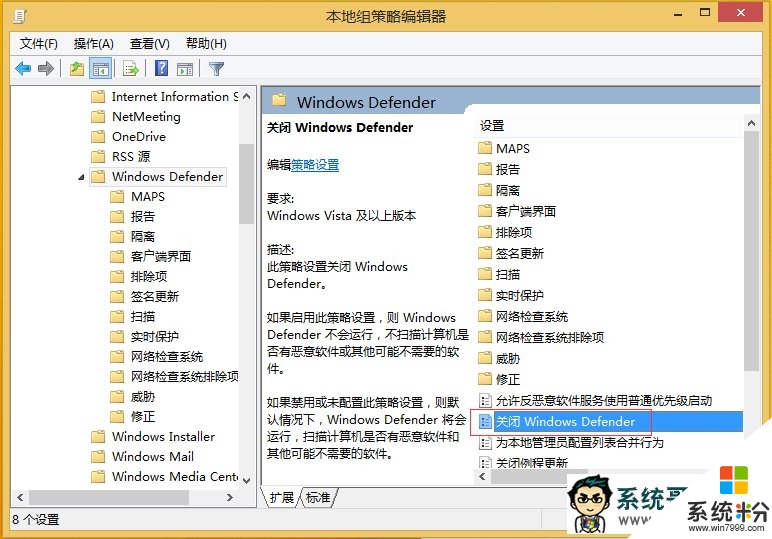
6、關閉Windows Defender設置頁,選擇“已啟用”,然後點擊應用設置即可完成。
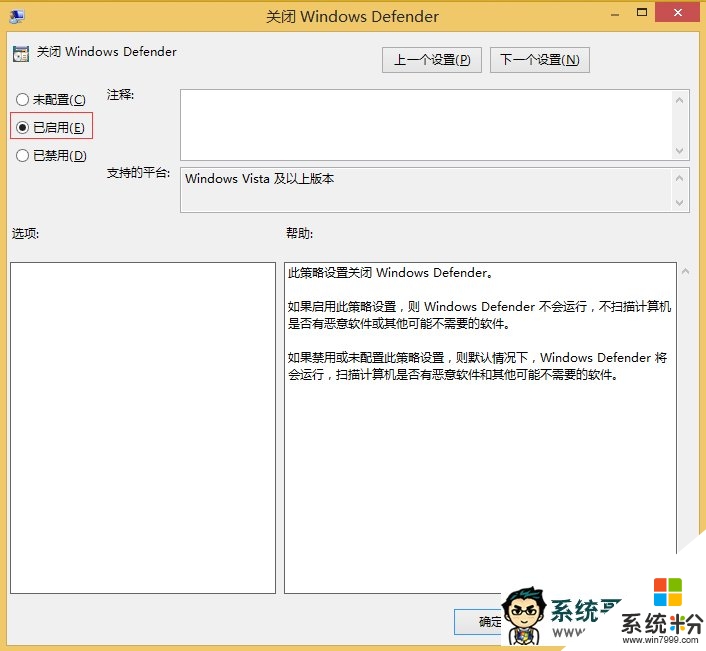
【win8.1怎麼關閉Windows Defender】大家清楚了嗎?還有其他的需要進一步了解的話,或者是想知道其他操作係統下載後安裝的方法的話,都可以上係統粉查看。